10 opcji dostępności i alternatyw CAPTCHA w WPForms
Opublikowany: 2024-04-05Niedawno jeden z naszych czytelników zapytał nas o opcje dostępności CAPTCHA w WPForms, aby ograniczyć przesyłanie spamu.
Doszliśmy do wniosku, że teraz jest dobry moment, aby omówić kilka alternatyw dla tradycyjnych CAPTCHA w WPForms, które mogą być bardziej dostępne, ponieważ jest to częsty problem, który klienci poruszają również na naszych czatach pomocy technicznej.
Zatem bez zbędnych ceregieli przyjrzyjmy się rodzajom opcji ułatwień dostępu CAPTCHA, aby pomóc Ci wybrać najlepszą opcję pod kątem bezpieczeństwa formularzy i witryny. Czas na dobre walczyć ze spamem w formularzach kontaktowych!
W tym artykule
- 1. Utwórz kod CAPTCHA oparty na logice (matematyce).
- 2. Użyj niestandardowego pytania i odpowiedz CAPTCHA
- 3. Zainstaluj niewidoczny kod CAPTCHA w swojej witrynie
- 4. Użyj CAPTCHA opartego na dźwięku dla zapewnienia dostępności
- 5. Utwórz listy dozwolonych/odrzuconych dla adresów e-mail
- 6. Ogranicz składanie formularzy według kraju
- 7. Włącz filtrowanie słów kluczowych w swoim formularzu
- 8. Nałóż limit czasowy na składanie formularzy
- 9. Włącz token antyspamowy WPForms
- 10. Połącz swój formularz z Akismet
Alternatywy dla tradycyjnych CAPTCHA, które są bardziej dostępne
Kiedy mówimy o tradycyjnych CAPTCHA, mamy na myśli standardowe CAPTCHA oparte na obrazach, używane przez miliony stron internetowych na całym świecie.
Oczywiście nie ma nic złego w używaniu CAPTCHA opartego na obrazach, ale jest to zwykle przestarzała taktyka, która czasami może być mniej skuteczna w zapobieganiu spamowi.
Dlatego zapoznaj się z poniższymi wskazówkami, aby dowiedzieć się, jak używać CAPTCHA w bardziej przystępnych formularzach WPForm, a także innymi sugestiami dotyczącymi zwalczania spamu:
1. Utwórz kod CAPTCHA oparty na logice (matematyce).
WPForms oferuje niestandardowe pole Captcha w kreatorze formularzy, które możesz przeciągnąć i upuścić na formularz, aby utworzyć niestandardowe pole CAPTCHA oparte na matematyce.
Pole Custom Captcha znajdziesz w sekcji Fancy Fields w kreatorze formularzy. Oznacza to, że aby uzyskać dostęp do tej funkcji, będziesz potrzebować licencji podstawowej WPForms.
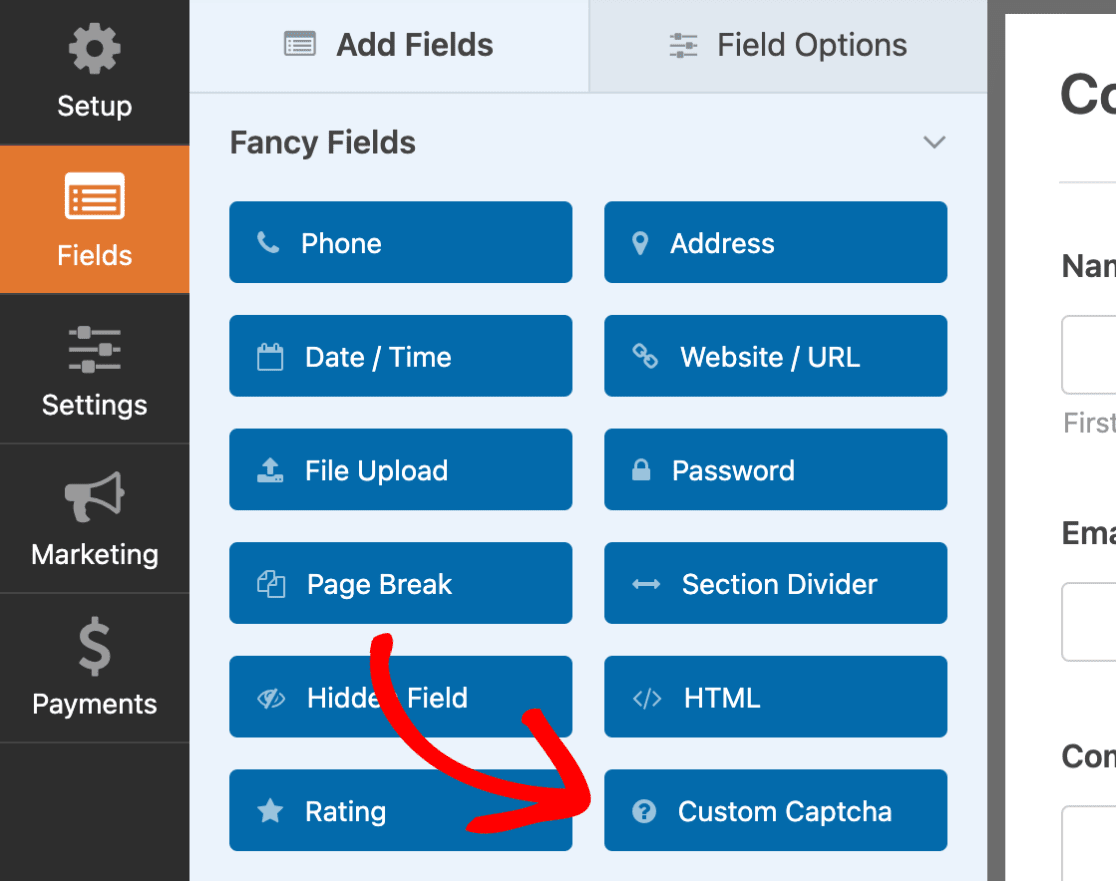
Aby dostosować pole, kliknij pole w panelu podglądu formularza, aby otworzyć Opcje pola i zmienić Etykietę , Typ i Opis .
Ponieważ chcemy utworzyć kod CAPTCHA oparty na matematyce, wybierz opcję Matematyka z listy rozwijanej Typ i to wszystko!
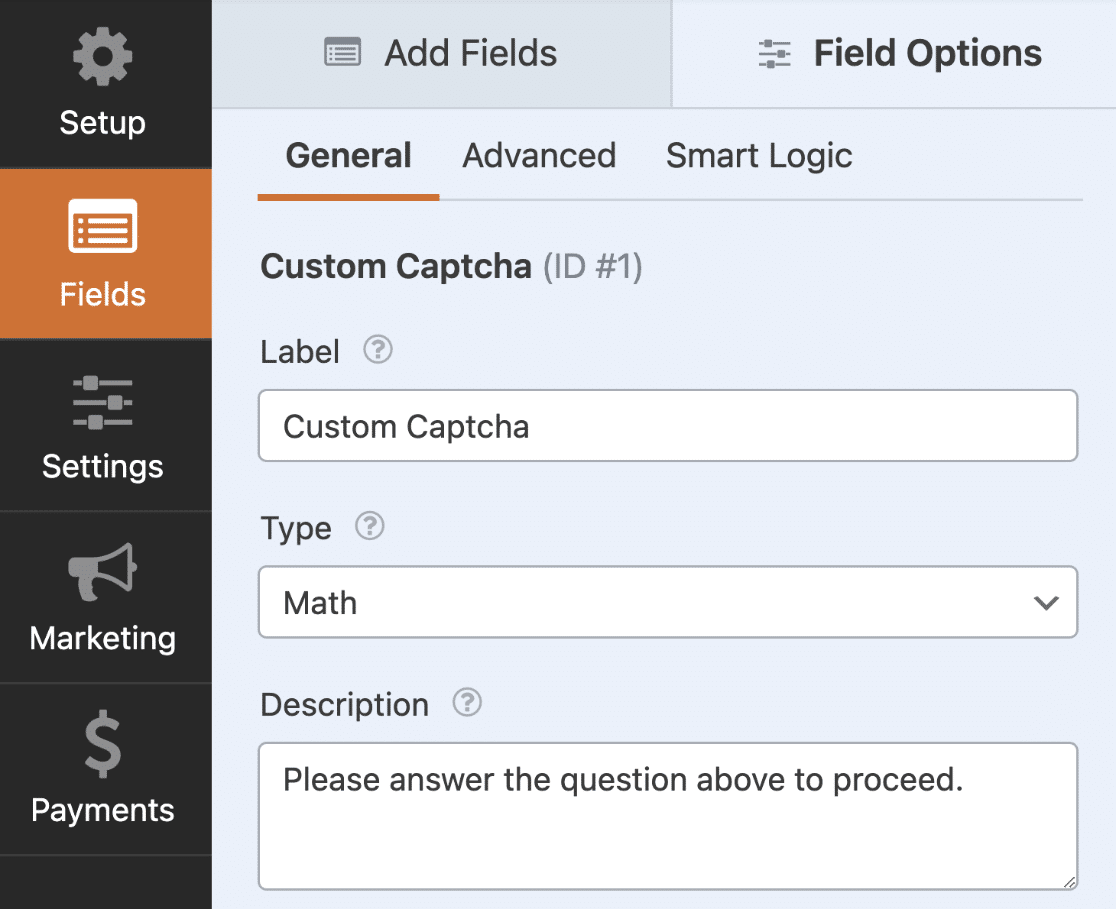
Teraz, gdy opublikujesz ten formularz, pole będzie automatycznie zmieniać pytanie przy każdym ponownym załadowaniu lub odświeżeniu strony. Czy to nie niesamowite?!
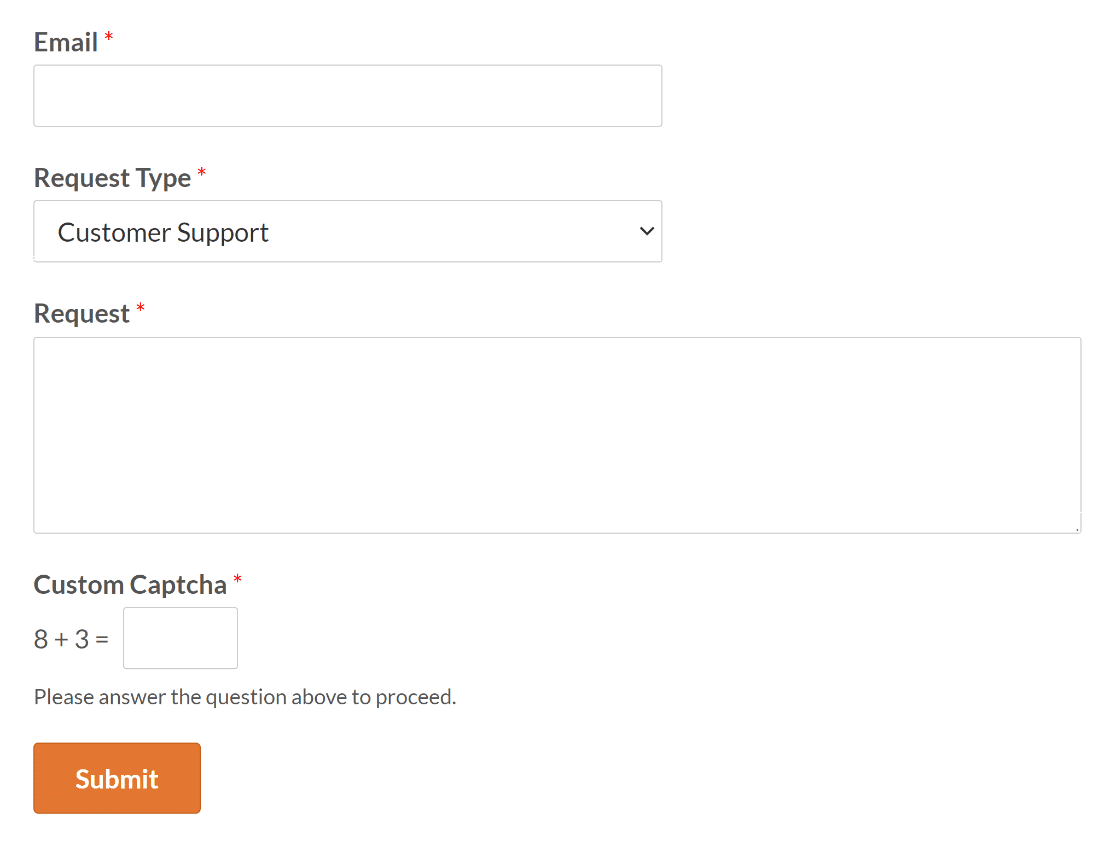
Jeśli chcesz zmienić tę CAPTCHA za pomocą niestandardowego kodu, zapoznaj się z tym samouczkiem na temat dostosowywania matematycznego Captcha, aby uzyskać więcej szczegółów.
2. Użyj niestandardowego pytania i odpowiedz CAPTCHA
Zamiast używać typu Math Captcha, masz także możliwość użycia pytania i odpowiedzi, które możesz samodzielnie utworzyć.
Wszystko, co musisz zrobić, to kliknąć pole niestandardowego captcha , przejść do opcji pola i wybrać opcję Pytanie i odpowiedź z menu Typ .
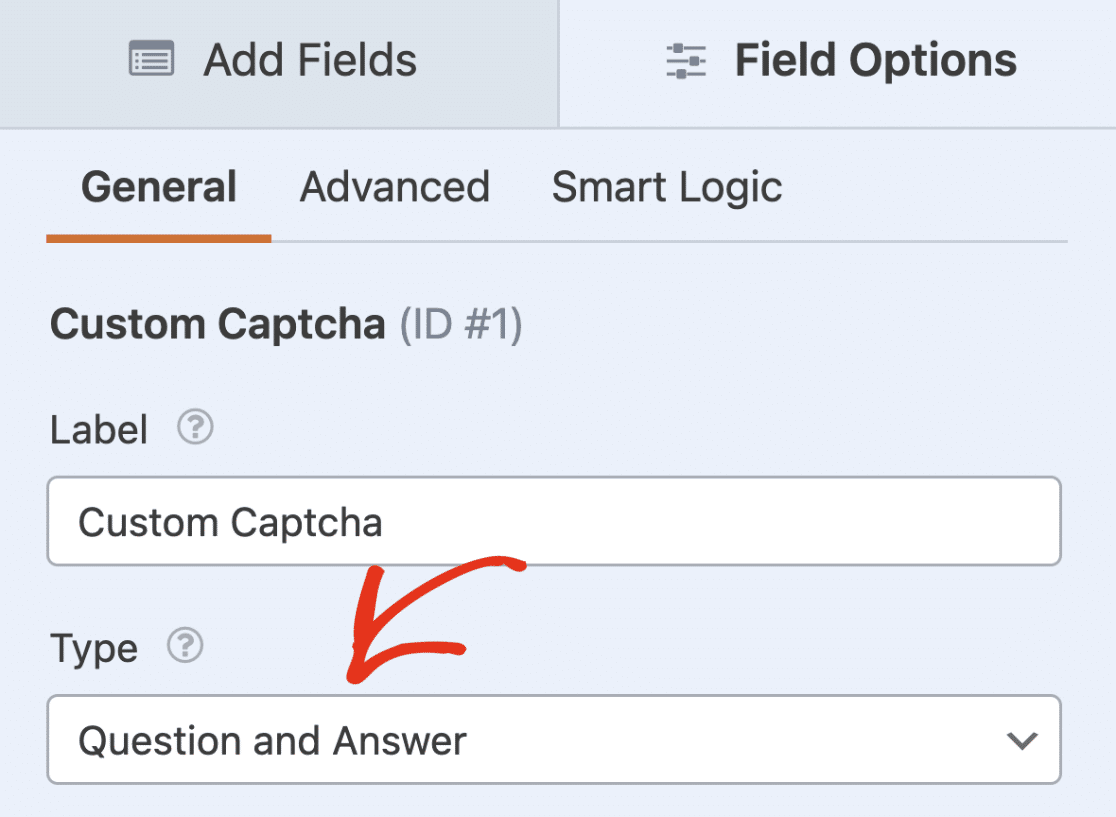
Teraz wystarczy dodać pytanie w pierwszym polu i odpowiedź w drugim polu. Możesz także dodawać lub usuwać pytania odpowiednio za pomocą przycisków plus (+) lub minus (-) .
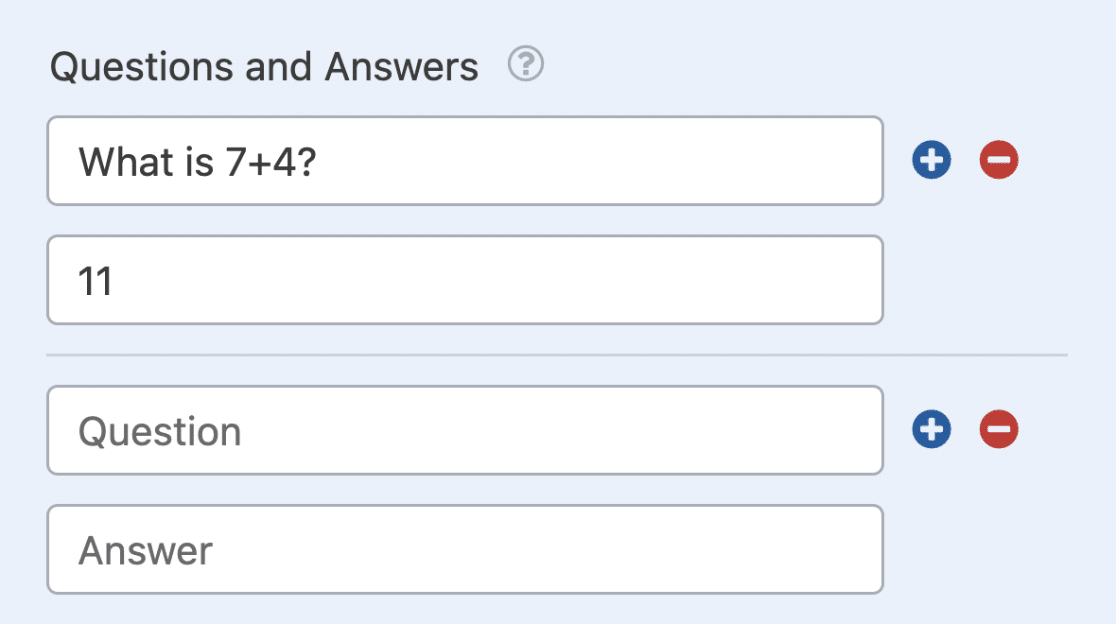
Jeżeli pytań i odpowiedzi jest kilka, formularz będzie losowo wyświetlał jedno pytanie przy każdym załadowaniu go w przeglądarce.
3. Zainstaluj niewidoczny kod CAPTCHA w swojej witrynie
Jeśli chodzi o dostępne opcje CAPTCHA, z przyjemnością usłyszysz, że WPForms obsługuje również wiele integracji CAPTCHA.
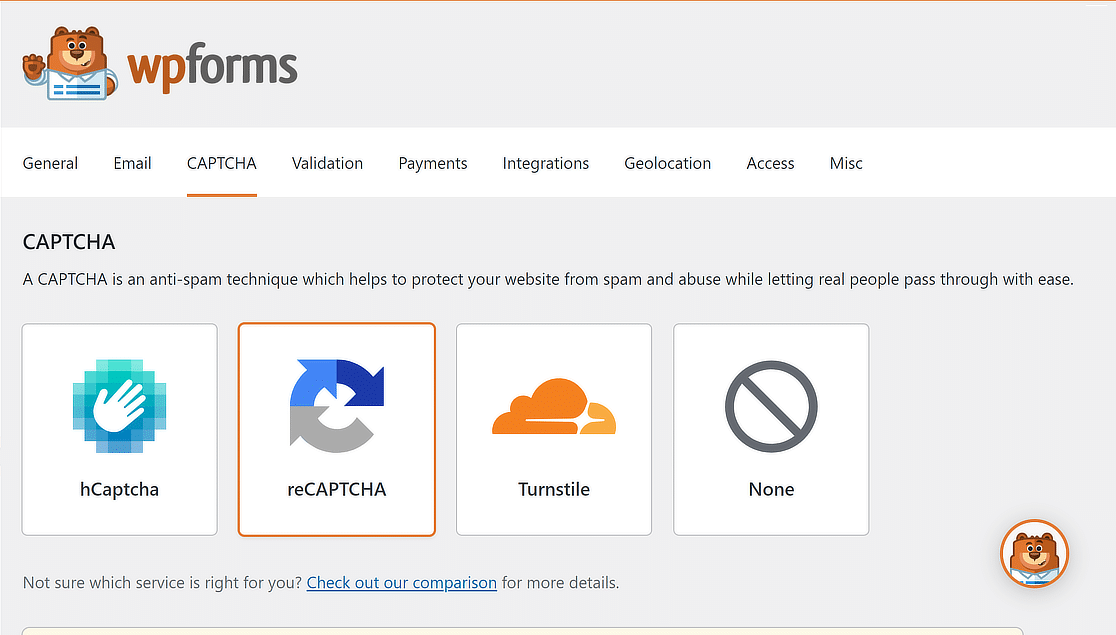
Możesz skorzystać z podanych poniżej opcji, aby utworzyć niewidoczny kod CAPTCHA, który chroni Twoją witrynę, zapewniając jednocześnie bezproblemową obsługę bez zakłócających ją wyzwań.
Niewidoczny reCAPTCHA V2
Dodatkowe opcje zostaną wyświetlone po kliknięciu opcji reCAPTCHA w WPForms » Ustawienia » CAPTCHA.

Wybierz opcję Niewidoczny reCAPTCHA v2, wykonaj czynności opisane w tym przewodniku, aby wygenerować klucze reCAPTCHA i dodaj zabezpieczenie do swojego formularza.
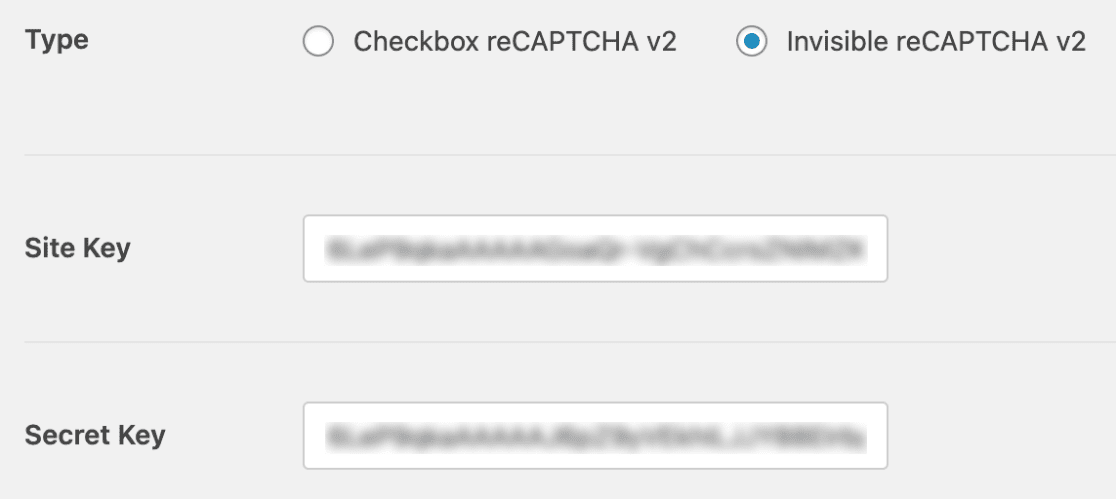
Opcja ta jest zalecana dla administratorów serwisów, którzy nie zawsze chcą stwarzać użytkownikom wyzwania, gdyż czasami prowadzi to do porzucenia formularzy.
W rezultacie spróbuje określić, czy użytkownicy to ludzie, czy boty, na podstawie ich interakcji z witryną.
reCAPTCHA v3
Podczas gdy Invisible reCAPTCHA v2 ma na celu odróżnienie ludzi od botów przy minimalnej interakcji użytkownika, reCAPTCHA v3 ma działać całkowicie w tle.
Jeśli Twoja witryna ceni wygodę użytkownika i jest gotowa, aby system oceny reCAPTCHA v3 kierował procesem decyzyjnym, wówczas najlepszym wyborem będzie reCAPTCHA v3.
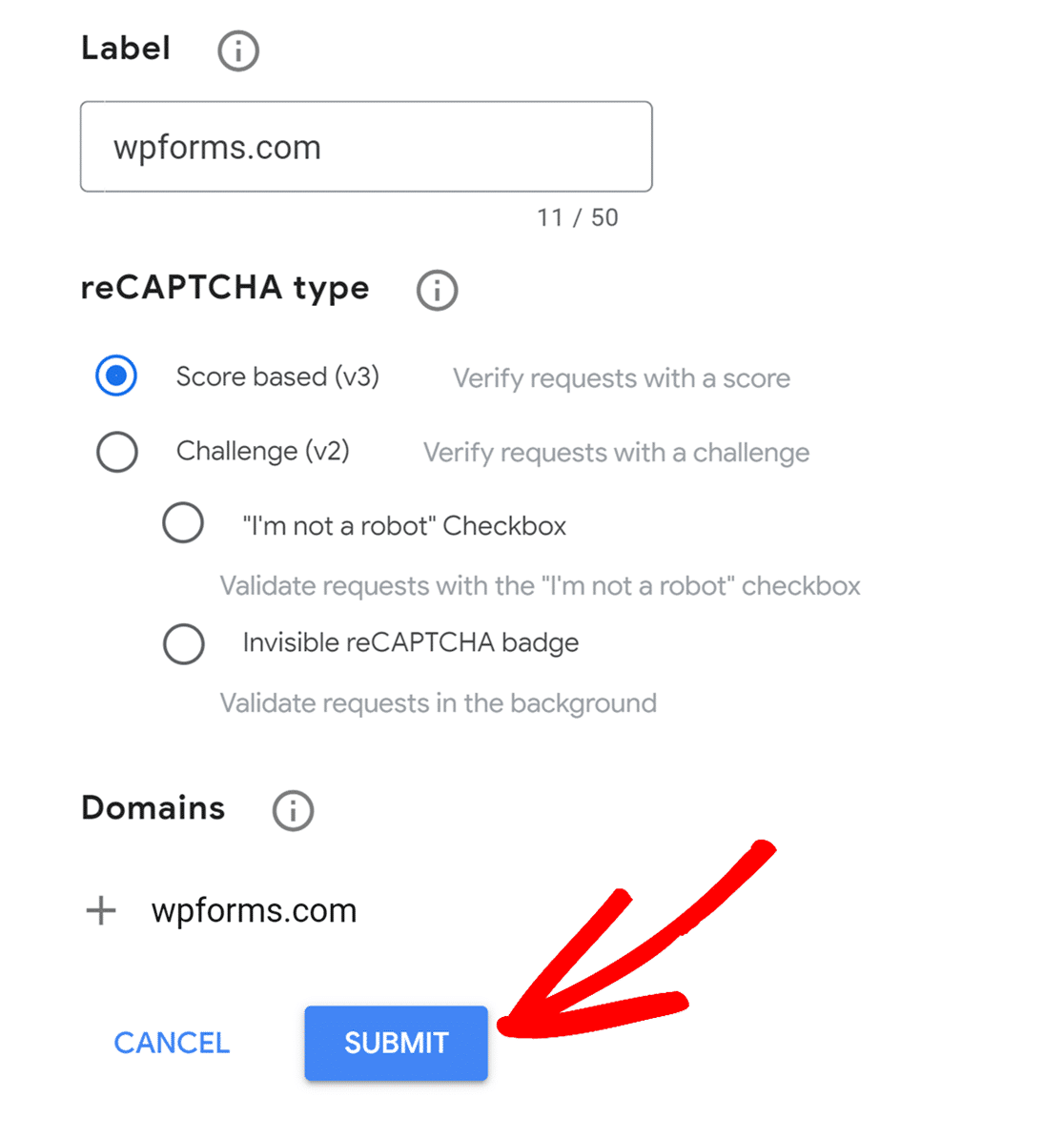
Ten system ocen (od 0,0 do 1,0) wskazuje prawdopodobieństwo, że użytkownik jest botem, gdzie 1,0 oznacza najprawdopodobniej człowieka, a 0,0 najprawdopodobniej bota.
Po skonfigurowaniu reCAPTCHA v3 w WPForms możesz nawet dostosować próg wyniku , aby agresywnie walczyć ze spamem.
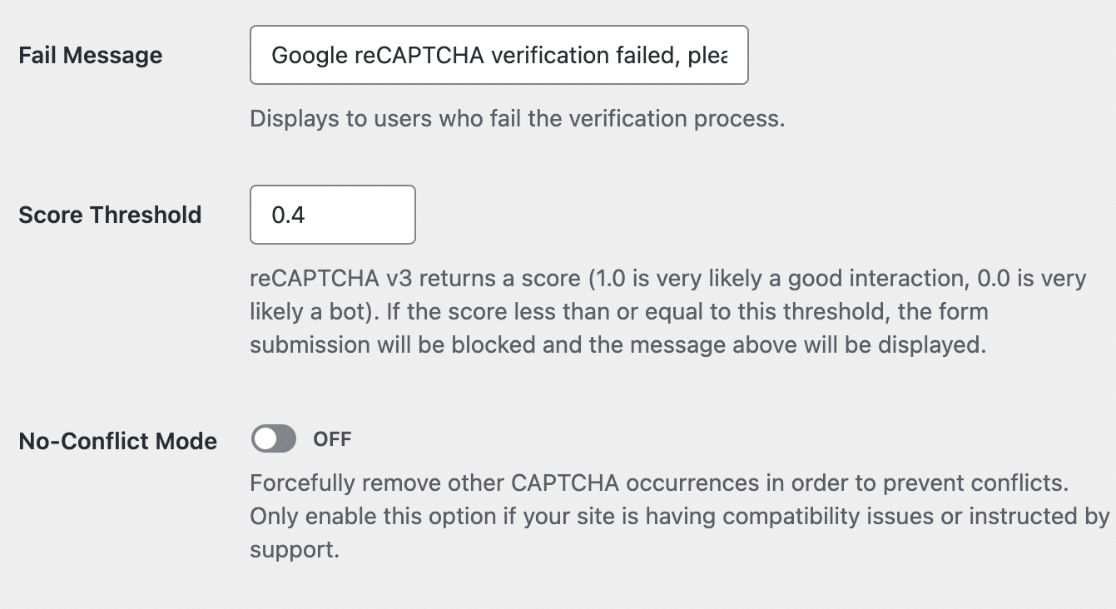
Możesz także włączyć tryb bez konfliktów , aby zapobiec dwukrotnemu ładowaniu konfliktów, takich jak reCAPTCHA (raz przez WPForms i drugi przez motyw WordPress).
Eliminuje to wszelkie problemy wynikające z konfliktów wtyczek lub motywów, co ostatecznie może skutkować nieprawidłowym działaniem reCAPTCHA.
Gdy już to zrobisz, aby dodać reCAPTCHA do swojego formularza, po prostu otwórz kreator formularzy, zajrzyj do sekcji Pola standardowe i kliknij pole reCAPTCHA .
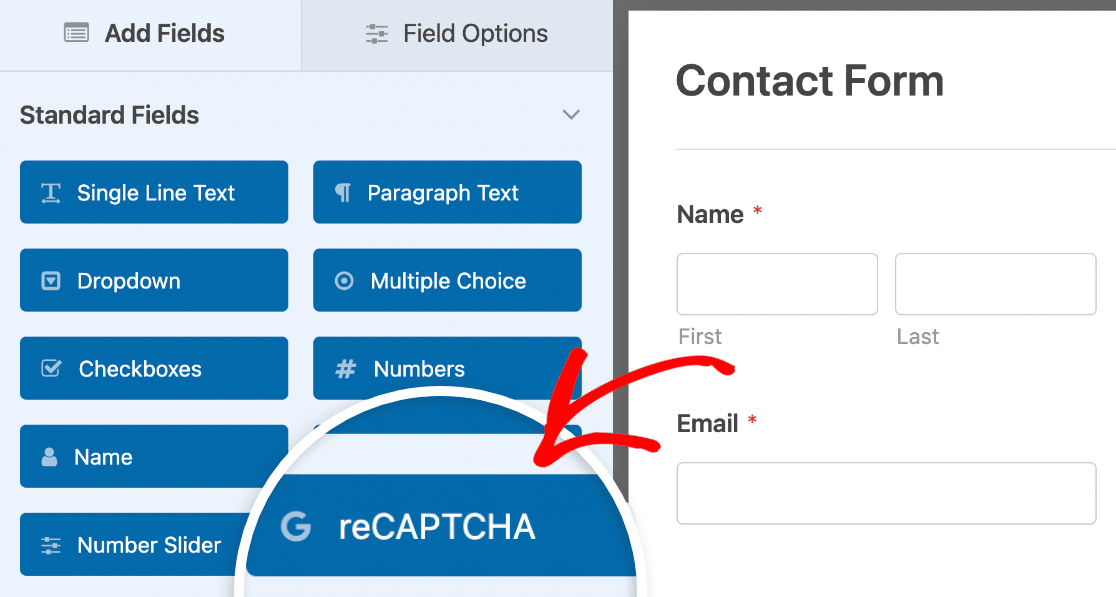
Aby potwierdzić, że reCAPTCHA jest włączona, poszukaj plakietki w prawym górnym rogu kreatora formularzy.
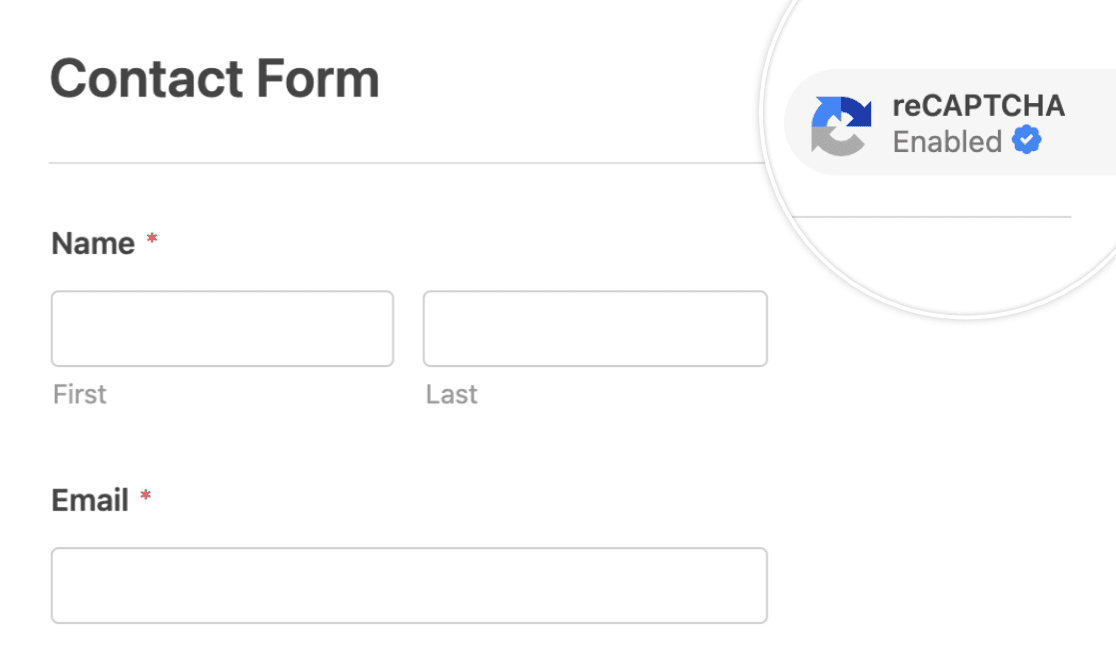
Kołowrót Cloudflare (niewidzialny widżet)
Podobnie jak Google Invisible reCAPTCHA v2 i reCAPTCHA v3, możesz także używać Cloudflare Turnstile (Invisible Widget) za pośrednictwem WPForms.

Podobnie jak w przypadku Google reCAPTCHA, musisz skonfigurować kołowrót Cloudflare i dodać klucze API do WPForms, aby zaczęło działać.
Możesz wykonać kroki opisane w tym przewodniku, aby połączyć Cloudflare Turnstile z WPForms i dodać widżet Invisible do swoich formularzy.

Po skonfigurowaniu kluczy możesz włączyć kołowrót Cloudflare w dowolnym formularzu. W kreatorze formularzy spójrz na pole Standardowe pola i wybierz pole Kołowrotek .
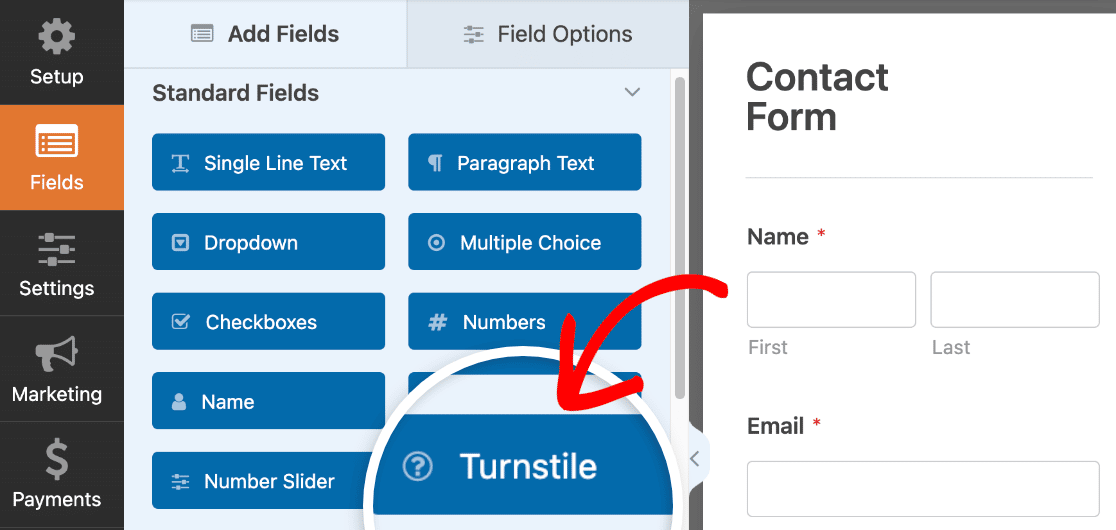
Odznakę Kołowrót można znaleźć w prawym górnym rogu kreatora formularzy, co wskazuje, że kołowrotek Cloudflare jest włączony.
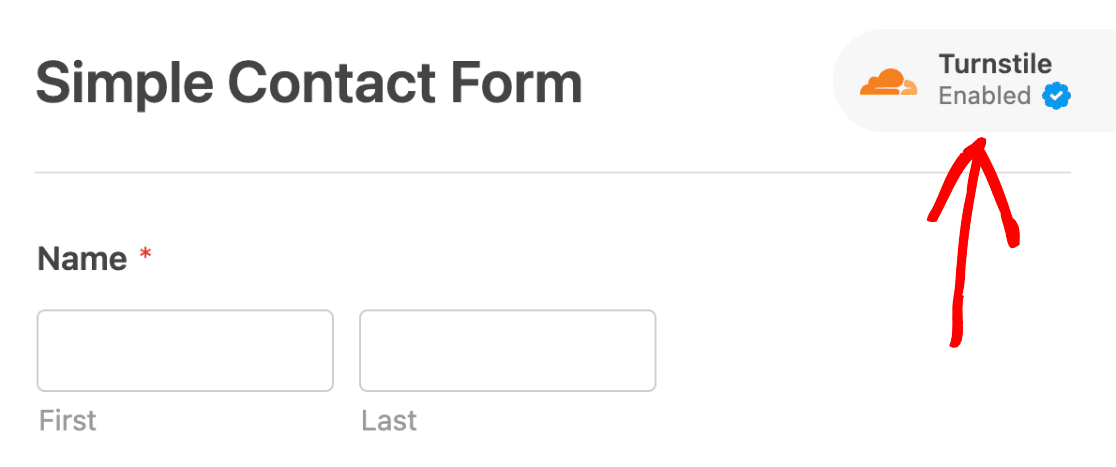
4. Użyj CAPTCHA opartego na dźwięku dla zapewnienia dostępności
Wizualne lub niewidoczne CAPTCHA są zwykle używane w wielu witrynach WordPress, ale CAPTCHA oparte na dźwięku nie są zbyt popularne.
Audio CAPTCHA mogą być bardzo pomocne w zapobieganiu przesyłaniu formularzy spamowych, ponieważ wymagają bardziej ostrożnej interakcji ze strony użytkowników.
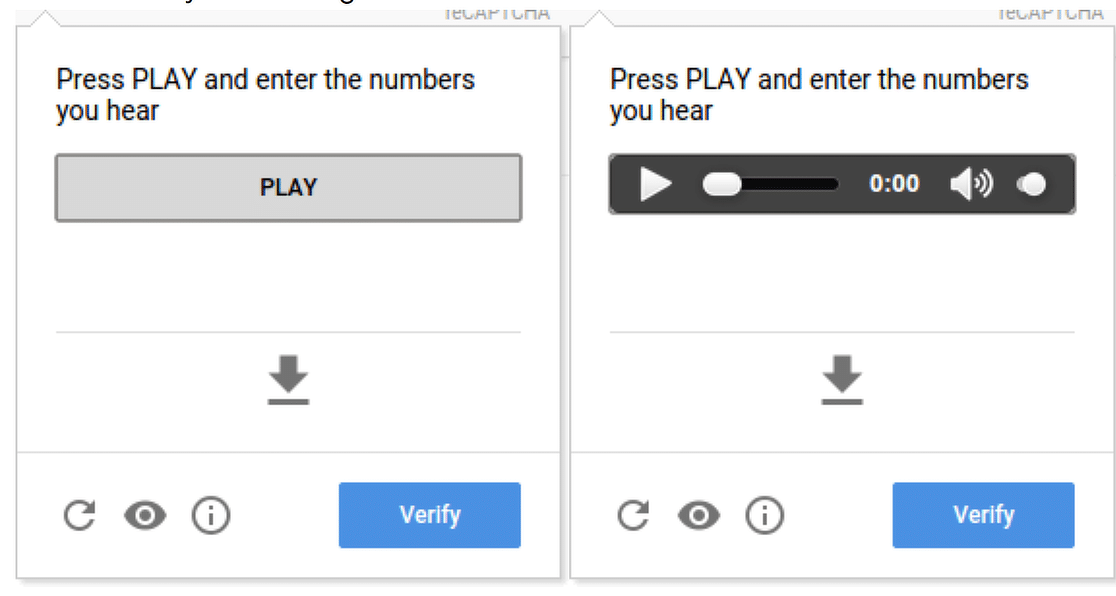
Użytkownicy zazwyczaj muszą wpisać cyfry, które usłyszą, w polu wprowadzania tekstu znajdującym się za przyciskiem PLAY lub elementem sterującym dźwiękiem.
Możesz łatwo skonfigurować CAPTCHA oparty na dźwięku w WPForms za pomocą reCAPTCHA v2 lub hCAPTCHA, a następnie dodać go do dowolnego formularza.
5. Utwórz listy dozwolonych/odrzuconych dla adresów e-mail
Dla firm, które naprawdę chcą ograniczyć przesyłanie formularzy spamowych i generować wysokiej jakości potencjalnych klientów, WPForms oferuje wiele opcji ograniczania wpisów.
Wśród tych opcji znajduje się możliwość utworzenia listy dozwolonych/odrzuconych dla określonych adresów e-mail w celu ograniczenia fałszywych zgłoszeń (od ludzi).

- Lista dozwolonych umożliwia przesłanie formularza tylko z określonych adresów e-mail, co doskonale nadaje się do użytku wewnętrznego, na przykład udostępniania formularza pracownikom (użytkownikom z Twojej własnej domeny, np. @wpforms.com).
- Lista odrzuconych blokuje określone adresy e-mail/domeny. Na przykład, aby pozyskać wysokiej jakości potencjalnych klientów, możesz zablokować adresy e-mail kończące się na @gmail.com, @outlook i @yahoo.com.
Aby utworzyć listę dozwolonych/listę odrzuconych, otwórz dowolny formularz w kreatorze, kliknij pole E-mail , przejdź do karty Zaawansowane i przewiń w dół do opcji Lista dozwolonych/Lista odrzuconych .
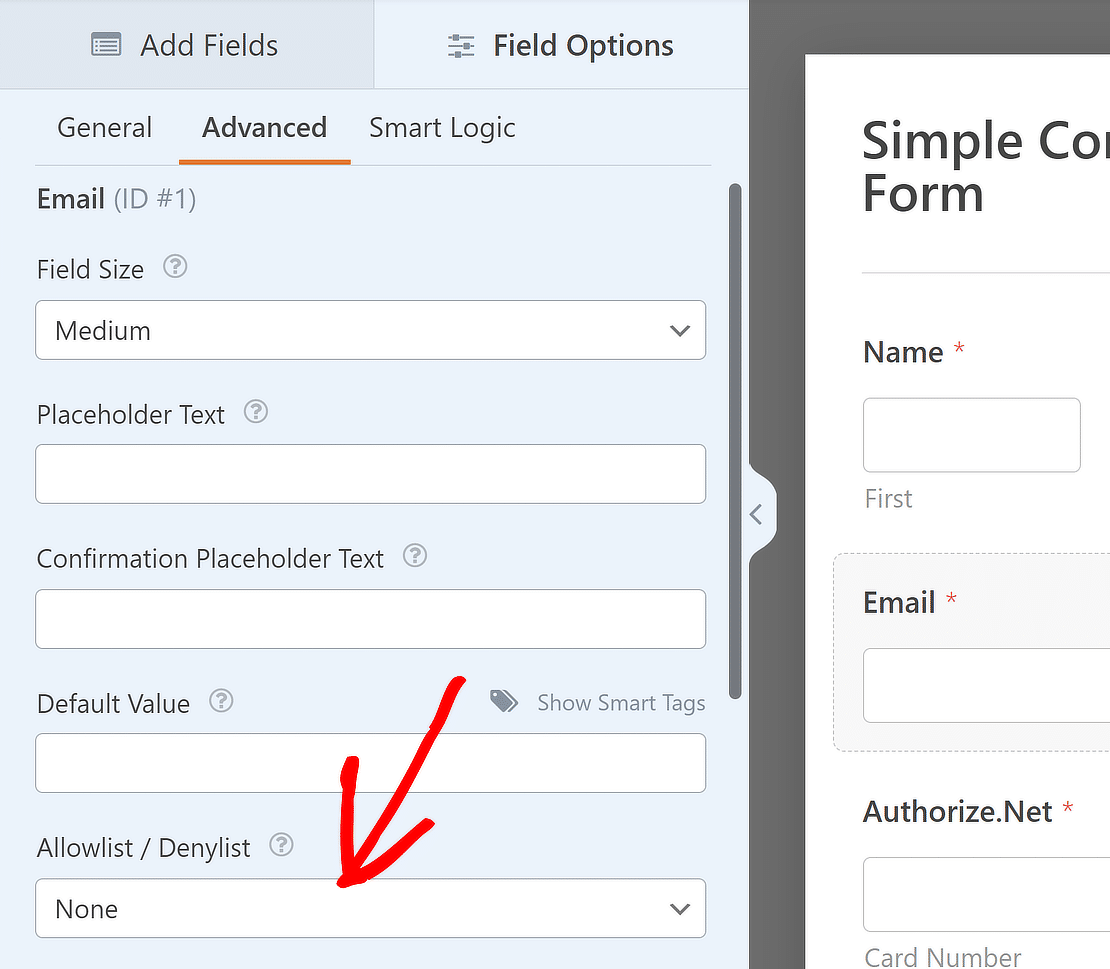
Wybranie opcji Lista dozwolonych lub Lista odrzuconych spowoduje otwarcie pola poniżej. Tutaj możesz wpisać cały adres e-mail lub użyć gwiazdki *, aby utworzyć częściowe dopasowanie.
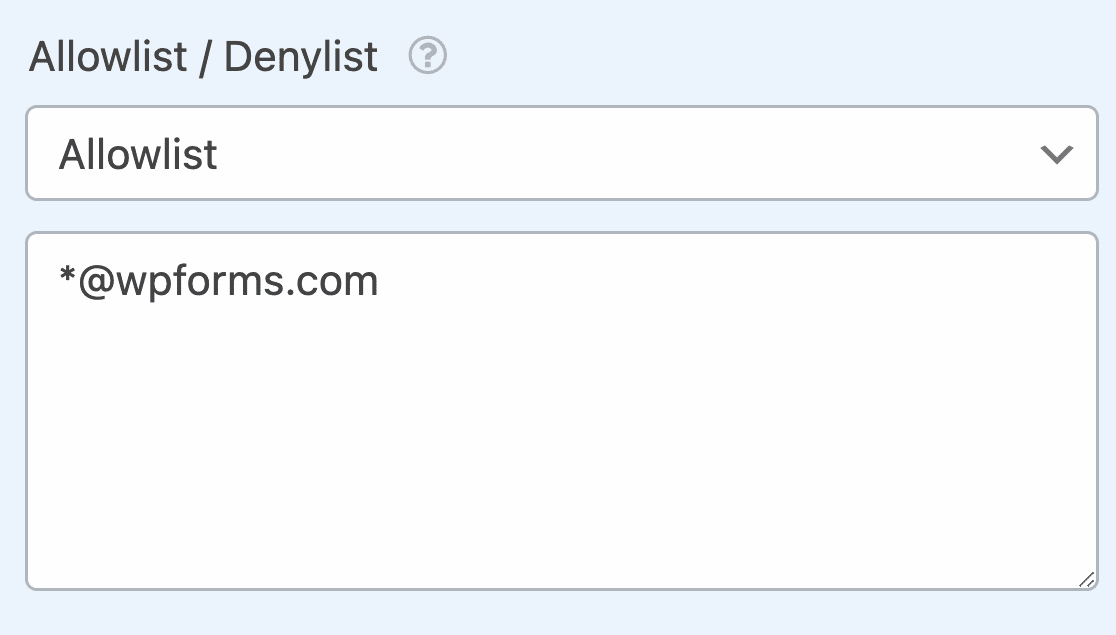
W zależności od potrzeb Twojej firmy możesz skonfigurować to ustawienie, aby utworzyć częściowe dopasowania w wielu formatach. Na przykład;
-
[email protected]– blokuje określony adres e-mail -
dummy*– blokuje wszystkie adresy e-mail zaczynające się od „dummy”. -
*@email.com– blokuje wszystkie adresy e-mail z domenyemail.com -
a*@email.com– blokuje adresy email zaczynające się na literę „a” z domenyemail.com -
[email protected], [email protected], dummy@*.co.uk– blokuje pierwsze dwa określone adresy e-mail i tworzy częściowe dopasowanie dla trzeciego
Nie ma ograniczeń co do liczby e-maili lub częściowych dopasowań, które możesz dodać, a gwiazdkę możesz umieścić w dowolnym miejscu.
6. Ogranicz przesyłanie formularzy według kraju
Jako dodatkowy środek bezpieczeństwa zapobiegający przesyłaniu spamu dla określonych krajów/lokalizacji, możesz także włączyć filtr krajów w WPForms.
Może się to również okazać pomocne, jeśli Twoja firma działa tylko w określonym regionie lub kraju i chcesz skupić się na pozyskiwaniu odpowiednich potencjalnych klientów.
Aby uzyskać dostęp do tego ustawienia, przejdź do Ustawienia » Ochrona przed spamem i bezpieczeństwo w kreatorze formularzy. Następnie włącz opcję Włącz filtr kraju .
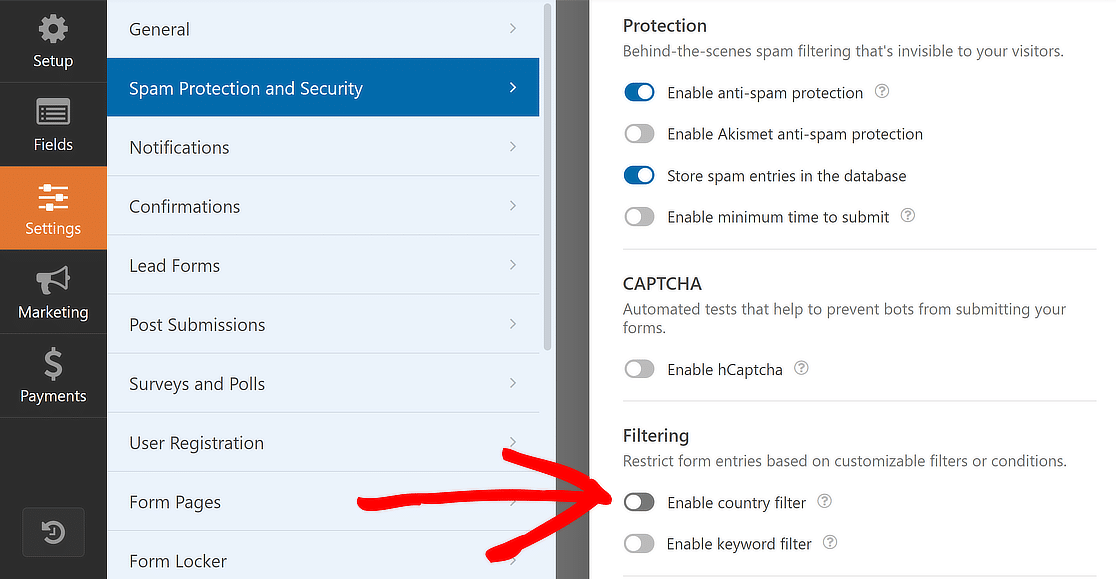
Po włączeniu tej opcji możesz wybrać opcję Zezwól lub Odrzuć zgłoszenia z określonych krajów, korzystając z menu rozwijanego.
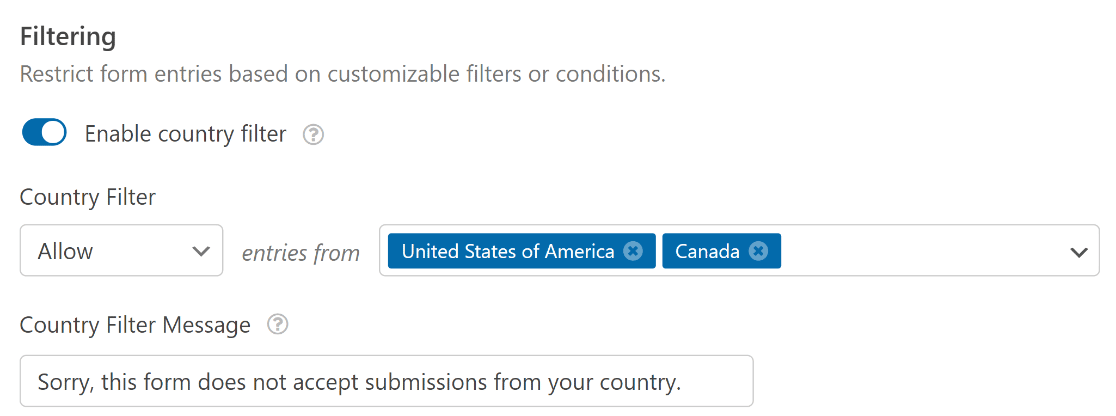
Jak widać powyżej, stworzyliśmy filtr krajów, w którym dopuściliśmy wpisy wyłącznie ze Stanów Zjednoczonych i Kanady.
7. Włącz filtrowanie słów kluczowych w swoim formularzu
WPForms oferuje kolejny środek zapobiegawczy blokujący przesyłanie spamu przez odwiedzających: opcję filtru słów kluczowych .
Może to być szczególnie przydatne, gdy niektóre osoby mogą przesyłać formularze zawierające wulgaryzmy (częste zjawisko w przypadku dużych witryn internetowych).
Aby uzyskać dostęp do tego ustawienia, przejdź do Ustawienia » Ochrona przed spamem i bezpieczeństwo w kreatorze formularzy. Następnie włącz opcję Włącz filtr słów kluczowych .
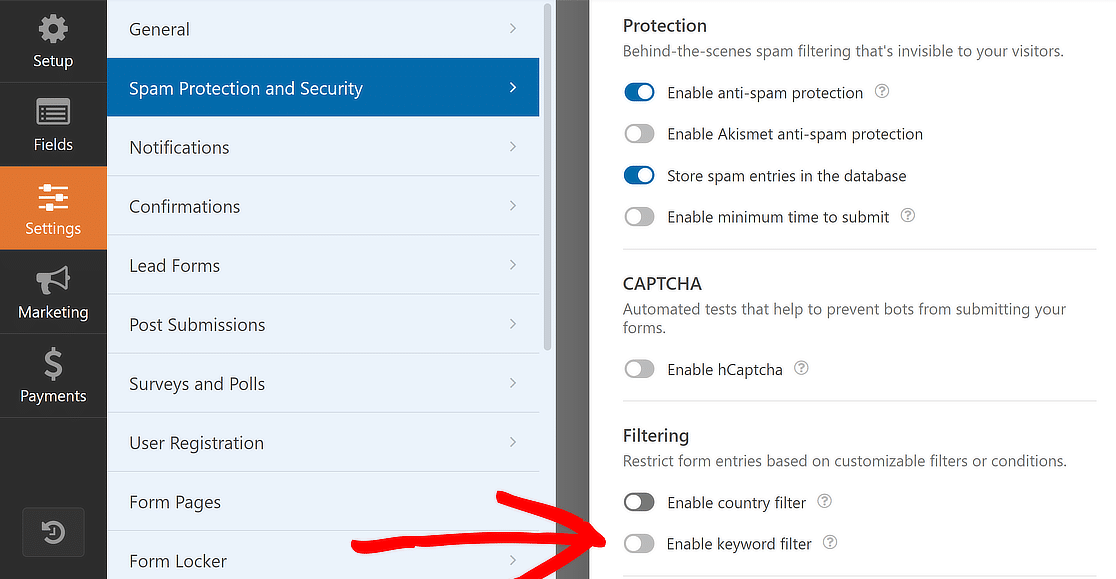
Po włączeniu tej opcji pod spodem pojawi się nowe pole, w którym możesz dodać listę słów kluczowych, które chcesz blokować.
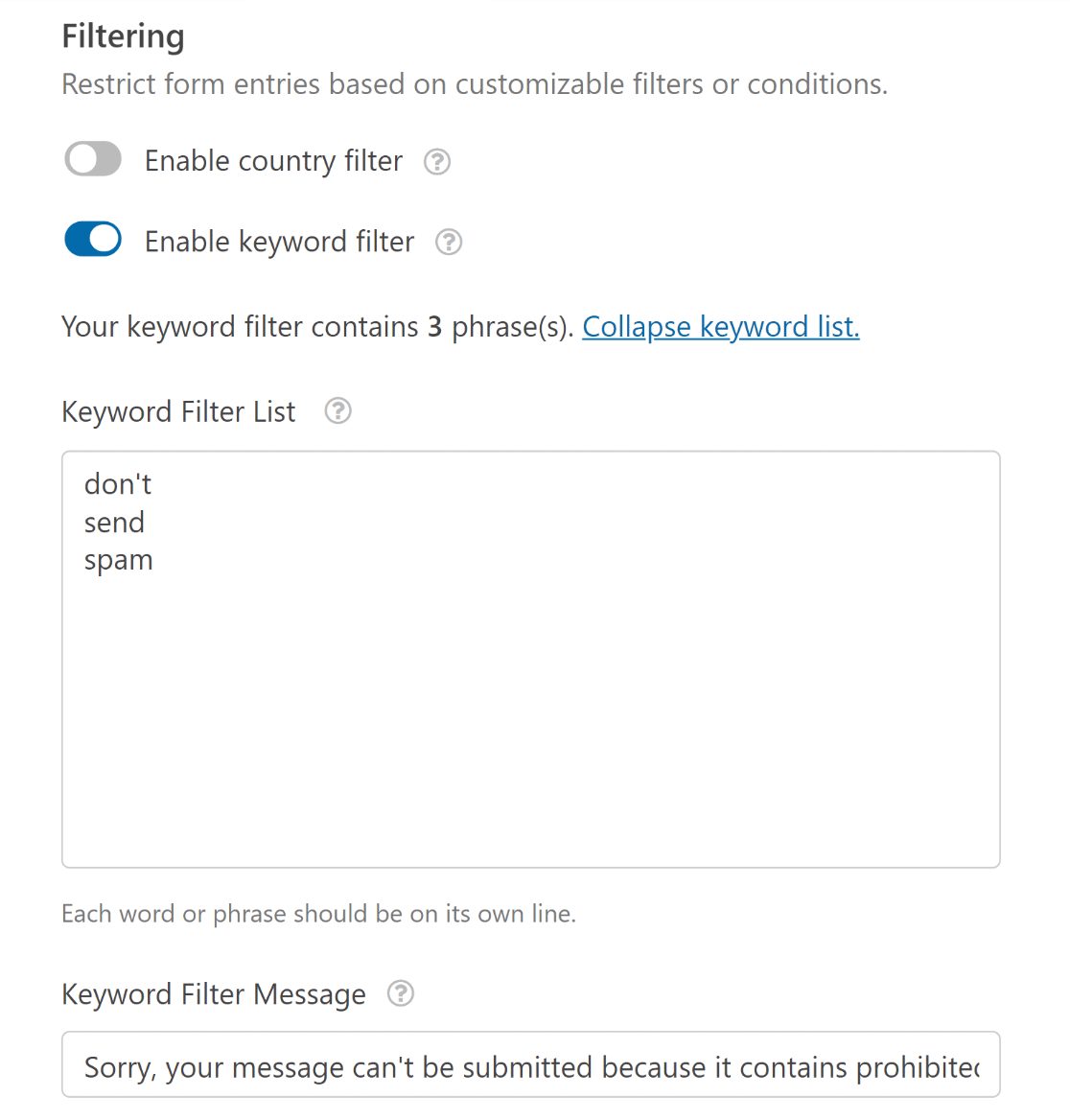
Bądź ostrożny przy tym wyborze, ponieważ zablokuje on wszystkie zgłoszenia zawierające słowa, które dodasz do fragmentu, więc bądź bardzo szczegółowy, aby nie blokować prawdziwych wiadomości.
8. Nałóż limit czasowy na składanie formularzy
Oprócz innych środków zapobiegawczych blokujących przesyłanie spamu, możesz także nałożyć limit czasowy na przesyłanie formularzy.
Aby go aktywować, przejdź do Ustawienia » Ochrona przed spamem i bezpieczeństwo . Następnie włącz opcję Włącz minimalny czas przesyłania i odpowiednio ustaw limit czasu.
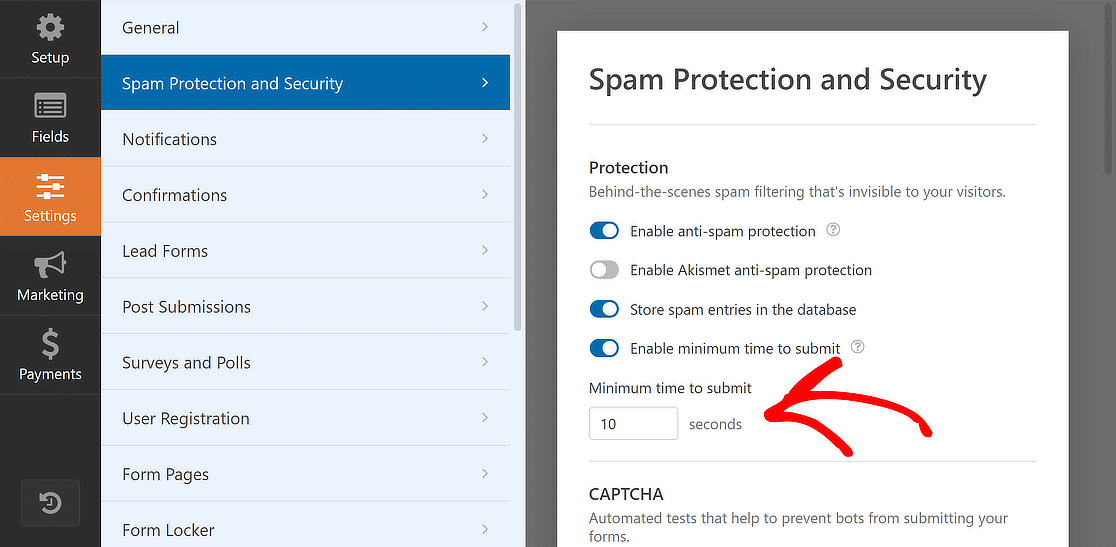
Pamiętaj, że ta opcja jest pomocna tylko w przypadku formularzy, które są krótkie i których wypełnienie nie wymaga dużej ilości czasu.
Na przykład, jeśli otrzymujesz dużo spamu za pośrednictwem formularza kontaktowego, możesz nałożyć limit czasowy na przesyłanie formularzy.
9. Włącz token antyspamowy WPForms
Jest to świetny sposób na zatrzymanie spamu, ponieważ użytkownicy nie muszą nic robić, aby przejść kontrolę spamu. Gdy użytkownicy wypełniają formularz, WPForms dodaje unikalny tajny token.
Roboty spamujące nie mogą znaleźć tokena i bez niego nie mogą przesłać formularza, więc utkną. Prawdziwi użytkownicy nawet nie zauważają, że tam jest.
Po utworzeniu nowego formularza token antyspamowy WPForms zostaje natychmiast włączony. Jeśli chcesz włączyć tę funkcję ręcznie, otwórz formularz w kreatorze formularzy.
Przejdź do Ustawienia » Ochrona przed spamem i bezpieczeństwo . Następnie włącz opcję Włącz ochronę antyspamową Akismet .
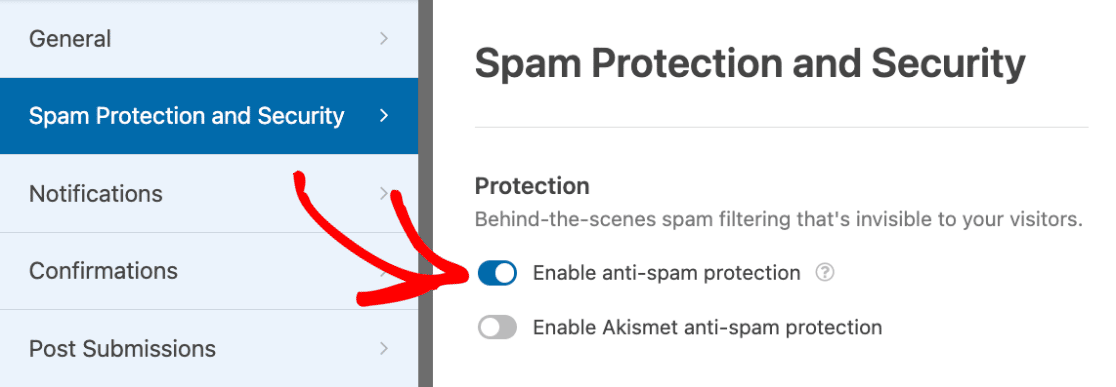
Roboty spamujące nie mają już dostępu do formularza kontaktowego WordPress, a odwiedzający nie doświadczą żadnych przestojów.
10. Połącz swój formularz z Akismet
Wiele osób używa Akismet do zatrzymywania spamu. Może natychmiast znaleźć i zablokować przesłane formularze, które wyglądają podejrzanie, aby zapobiec fałszywym wpisom.
WPForms oferuje natywną integrację z Akismet w celu automatycznego identyfikowania i blokowania podejrzanych formularzy. Czy to nie imponujące?
Aby włączyć tę opcję, otwórz formularz, przejdź do Ustawienia » Ochrona przed spamem i bezpieczeństwo i włącz opcję Włącz ochronę antyspamową Akismet .
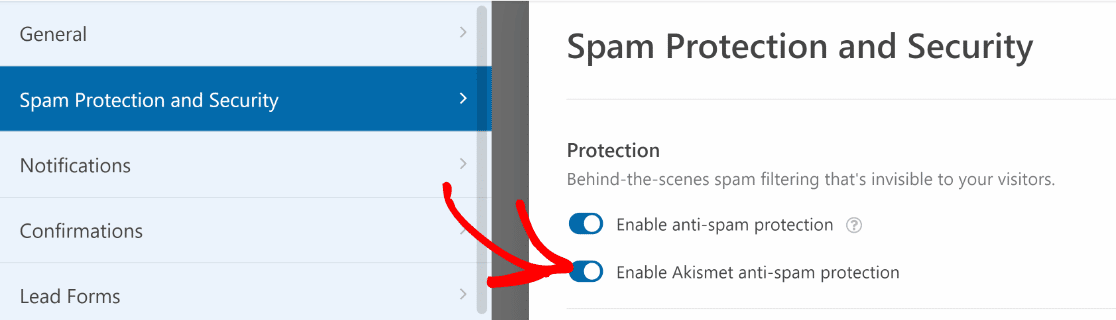
Pamiętaj, że to ustawienie nie pojawi się w kreatorze formularzy, jeśli nie połączyłeś swojej witryny z kontem Akismet.
Często zadawane pytania dotyczące opcji dostępności CAPTCHA w WPForms
Opcje ułatwień dostępu CAPTCHA to popularny temat zainteresowania naszych czytelników. Oto odpowiedzi na niektóre często zadawane pytania na ich temat.
Czy CAPTCHA 508 jest zgodny?
Tak, CAPTCHA (całkowicie zautomatyzowany publiczny test Turinga pozwalający odróżnić komputery od ludzi) może być zgodny z normą 508, jeśli zostanie poprawnie zaimplementowany.
Oznacza to, że musi być dostępny dla osób niepełnosprawnych, w tym osób korzystających z czytników ekranu. Aby zachować zgodność, CAPTCHA powinny oferować alternatywne metody dostępu, takie jak audio CAPTCHA dla użytkowników z wadami wzroku.
Czy CAPTCHA WCAG jest zgodny?
CAPTCHA może być zgodny z wytycznymi dotyczącymi dostępności treści internetowych (WCAG), jeśli zawiera opcje umożliwiające dostęp do niego wszystkim użytkownikom, niezależnie od ich umiejętności. Zapewnienie wielu sposobów ukończenia CAPTCHA, takich jak łamigłówki wizualne i opcje audio, pomaga spełnić standardy dostępności.
Czy reCAPTCHA jest zgodny z WCAG?
Usługa reCAPTCHA firmy Google może być zgodna ze standardami WCAG2, oferując różne wyzwania, takie jak rozpoznawanie obrazu lub CAPTCHA audio, aby dostosować się do różnych potrzeb użytkowników. Prawidłowa konfiguracja jest niezbędna, aby zapobiec problemom z dostępnością.
Czy CAPTCHA stanowi lukę w zabezpieczeniach?
Natomiast CAPTCHA ma na celu zwiększenie bezpieczeństwa poprzez odróżnienie ludzi od botów. Można jednak ominąć źle zaimplementowane CAPTCHA, co może spowodować zagrożenie bezpieczeństwa. Regularne aktualizacje i wybór renomowanych usług CAPTCHA są kluczowe dla utrzymania bezpieczeństwa.
Czy CAPTCHA można wyłączyć?
Tak, CAPTCHA można wyłączyć na stronach internetowych. Jednakże konieczne jest zastosowanie alternatywnych środków bezpieczeństwa, aby zapobiec spamowi i nadużyciom. Na przykład WPForms oferuje skuteczne funkcje antyspamowe bez polegania na CAPTCHA, zapewniając przyjazną dla użytkownika obsługę.
Jak zatrzymać spam w formularzach bez CAPTCHA?
Aby zatrzymać spam z formularzy bez CAPTCHA, rozważ użycie WPForms, który zawiera funkcje antyspamowe, takie jak tokeny formularzy, limity czasowe, filtry słów kluczowych, filtry krajów oraz możliwość integracji z usługami zapobiegania spamowi, takimi jak Akismet. Metody te są skuteczne i nie zakłócają doświadczenia użytkownika.
Czy kołowrotek jest lepszy niż CAPTCHA?
Bramka jest alternatywą dla CAPTCHA, której celem jest zapewnienie mniej inwazyjnej obsługi użytkownika, przy jednoczesnej ochronie przed spamem. Jego skuteczność w porównaniu do CAPTCHA może się różnić w zależności od konkretnych potrzeb i wdrożenia. Dla wielu mniej inwazyjny charakter Turnstile sprawia, że jest to preferowany wybór.
Czy sztuczna inteligencja może przechytrzyć CAPTCHA?
W miarę postępu technologii AI niektóre programy AI mogą rozwiązywać określone typy CAPTCHA. Jednak usługi CAPTCHA nadal ewoluują, wprowadzając bardziej złożone wyzwania i algorytmy, które AI trudniej ominąć. To ciągły cykl doskonalenia funkcjonalności po obu stronach.
Następnie dowiedz się, dlaczego wiadomości e-mail z formularza kontaktowego trafiają do spamu (+ jak to naprawić)
Aby rozwiązać problemy z dostarczaniem wiadomości e-mail, zapoznaj się z tym przewodnikiem dotyczącym korzystania z wtyczki WP Mail SMTP do wysyłania wiadomości e-mail z witryny za pośrednictwem odpowiednio skonfigurowanego serwera pocztowego z odpowiednim uwierzytelnieniem.
Utwórz teraz formularz WordPress
Gotowy do zbudowania formularza? Zacznij już dziś od najłatwiejszej wtyczki do tworzenia formularzy WordPress. WPForms Pro zawiera wiele bezpłatnych szablonów i oferuje 14-dniową gwarancję zwrotu pieniędzy.
Jeśli ten artykuł Ci pomógł, śledź nas na Facebooku i Twitterze, aby uzyskać więcej bezpłatnych samouczków i przewodników WordPress.
